- Část 1. Jak odstranit pozadí z obrázku na iPhone pomocí vestavěného způsobu
- Část 2. Jak odstranit pozadí z obrázku na iPhone pomocí aplikace třetí strany
- Část 3. Jak odstranit pozadí z obrázku na iPhone Online
- Část 4. Jak upravit obrázek na iPhone pomocí FoneLab Video Converter Ultimate
- Část 5. Nejčastější dotazy o tom, jak odstranit pozadí z obrázku na iPhone
- Převod AVCHD na MP4
- Převést MP4 na WAV
- Převést MP4 na WebM
- Převod MPG na MP4
- Převést SWF na MP4
- Převést MP4 na OGG
- Převést VOB na MP4
- Převést M3U8 na MP4
- Převést MP4 na MPEG
- Vložit titulky do MP4
- Rozbočovače MP4
- Odebrat zvuk z MP4
- Převod videí 3GP na MP4
- Úpravy souborů MP4
- Převést AVI na MP4
- Převést MOD na MP4
- Převést MP4 na MKV
- Převést WMA na MP4
- Převod MP4 na WMV
Jak bez námahy odstranit pozadí z obrázku na iPhone
 Aktualizováno dne Lisa Ou / 19. prosince 2023 16:30
Aktualizováno dne Lisa Ou / 19. prosince 2023 16:30Fotografování je příjemné, protože zachycujete své oblíbené scenérie a místa. Můžete také zachytit jedinečné okamžiky se svou rodinou a přáteli. A někdy je rádi posouváme na další úroveň. Odebereme jejich pozadí, abychom je mohli upravit nebo uložit pro budoucí případy.
Pokud ano, jak odstranit pozadí fotografie na iPhone? Odstranění pozadí na vaší fotografii iPhone je snadné. K tomu potřebujete pouze správné nástroje. Naštěstí máme metody, které vám mohou pomoci. Podívejte se na ně níže posunutím dolů. Jděte dál.
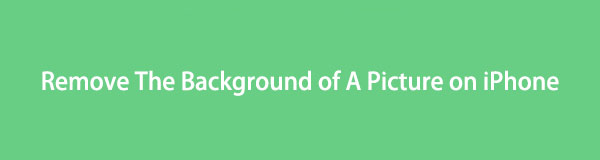

Seznam příruček
- Část 1. Jak odstranit pozadí z obrázku na iPhone pomocí vestavěného způsobu
- Část 2. Jak odstranit pozadí z obrázku na iPhone pomocí aplikace třetí strany
- Část 3. Jak odstranit pozadí z obrázku na iPhone Online
- Část 4. Jak upravit obrázek na iPhone pomocí FoneLab Video Converter Ultimate
- Část 5. Nejčastější dotazy o tom, jak odstranit pozadí z obrázku na iPhone
Část 1. Jak odstranit pozadí z obrázku na iPhone pomocí vestavěného způsobu
Pokud se chcete naučit, jak odstranit pozadí z obrázku na iPhone zdarma, tato sekce je pro vás! Stačí použít vestavěnou funkci aplikace Fotky. Může odstranit pozadí fotografie vašeho iPhone bez stahování jakékoli aplikace třetí strany.
Funkce je však dostupná pouze na iPhonech s iOS 16 a novějšími verzemi. Pokud ne, můžete svůj iPhone aktualizovat přes Nastavení > Obecné > Aktualizovat software nebo tuto část přeskočit a přejít přímo k další.
Chcete vědět, jak tato funkce funguje? Podívejte se na podrobné kroky níže a zjistěte, jak odstranit pozadí v aplikaci Fotky pro iPhone.
Krok 1Otevřete Fotky aplikace na vašem iPhone. Poté najděte obrázek, který chcete z pozadí odstranit. Jakmile to uvidíte, vyberte téma fotografie. Na obrazovce uvidíte objekt ohraničený bílým světlem.
Krok 2Na fotografii se objeví 2 možnosti. Můžete vybrat Zkopírujte or Share knoflík. Pokud zvolíte Zkopírujte můžete odebranou fotografii pozadí vložit do jiných aplikací. Pokud ale vyberete tlačítko Sdílet, můžete jej odeslat na různé platformy.
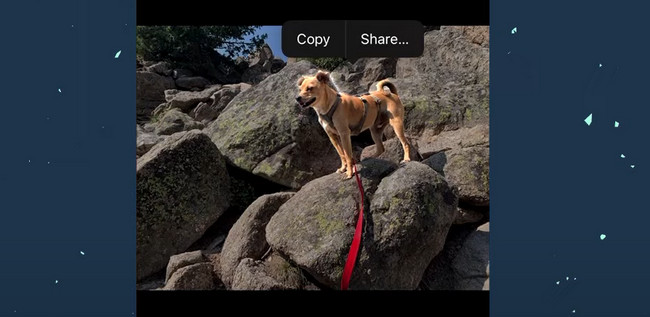
Část 2. Jak odstranit pozadí z obrázku na iPhone pomocí aplikace třetí strany
Pokud hledáte přední aplikaci třetí strany pro odstranění pozadí z obrázku na iPhone, použijte Background Eraser. Jeho použití je jednoduché a nevyžaduje profesionální dovednosti. Má funkci AI-Auto pro odstranění konkrétních fotografických pozadí. Aplikace však na fotografii není přesná. To znamená, že na pozadí budou přebytečné věci, které musíte odstranit ručně.
Pokud chcete tuto aplikaci použít k odstranění pozadí obrázku na iPhone, přečtěte si podrobné kroky níže.
Krok 1Prosím stáhnout Aplikace Guma na pozadí ve vašem Apple Storu. Spusťte jej poté. Klepněte prosím na Načíst fotografii tlačítko uprostřed hlavního rozhraní. Zobrazí se fotoalbum. Vyberte prosím obrázek, který chcete odstranit z pozadí.
Krok 2Aplikace vám dá možnost oříznout obrázek. Prosím, ořízněte jej podle vašich preferencí. Klepněte na Hotovo tlačítko v pravém horním rohu pro použití změn. Klepněte na tlačítko AI-Auto vlevo. Aplikace načte a odstraní pozadí vaší fotografie. Pokud jsou na pozadí přebytečné věci, klepněte na Manuál tlačítko a vymažte je. Později klepněte na Hotovo > Uložit tlačítko pro uložení obrázku.
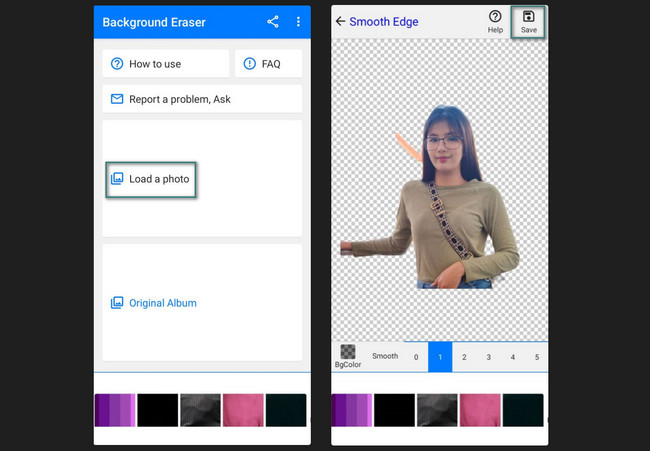
Video Converter Ultimate je nejlepší software pro převod videa a zvuku, který dokáže převádět MPG / MPEG na MP4 s vysokou rychlostí a vysokou kvalitou obrazu / zvuku.
- Převod jakéhokoli videa / zvuku, jako je MPG, MP4, MOV, AVI, FLV, MP3 atd.
- Podpora 1080p / 720p HD a 4K UHD video konverze.
- Výkonné editační funkce, jako je Oříznout, Oříznout, Otočit, Efekty, Vylepšit, 3D a další.
Část 3. Jak odstranit pozadí z obrázku na iPhone Online
Kromě nástrojů třetích stran se můžete také naučit, jak odstranit pozadí obrázku na iPhone online bez stahování aplikací do iPhone. Jedním z předních online nástrojů, které můžete použít, je program Remove.bg. Proces je rychlý. Nepotřebné GIFy v procesu však mohou zpomalit vaše internetové připojení. Přečtěte si prosím podrobné kroky níže, jak používat tento online nástroj. Jděte dál.
Krok 1Spusťte prosím webový prohlížeč na vašem iPhone a zahajte proces. Poté vyhledejte webovou stránku remove.bg. Budete přesměrováni na online obrazovku, která může později odstranit fotografii pozadí vašeho iPhone. Klepněte na tlačítko Nahrát obrázek a importujte obrázek, který chcete smazat z pozadí. Můžete také provést techniku přetažení.
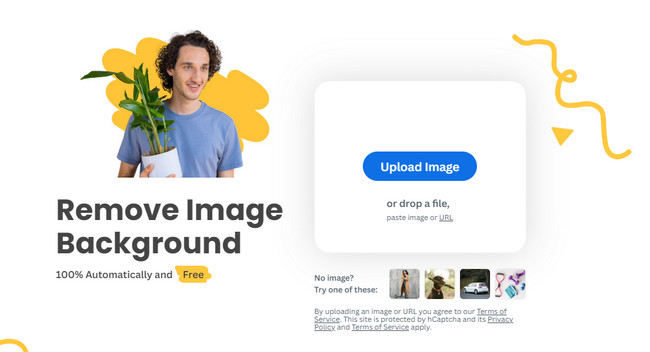
Krok 2Online nástroj importuje obrázek. Poté se jeho posuvník bude pohybovat zprava doleva. Na odstranění pozadí fotografie stačí počkat, až skončí. Později klepněte na Ke stažení tlačítko pro uložení obrázku do vašeho iPhone.
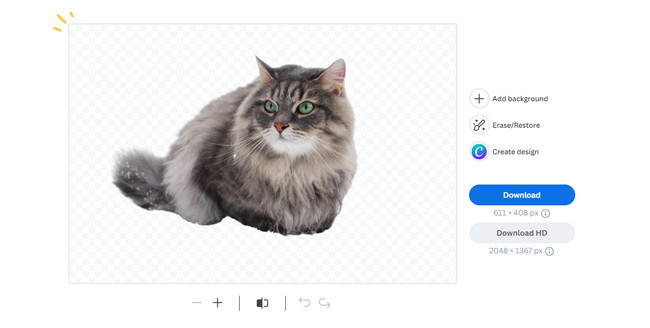
Část 4. Jak upravit obrázek na iPhone pomocí FoneLab Video Converter Ultimate
Po odstranění pozadí vaší fotografie iPhone můžete použít FoneLab Video Converter Ultimate pro další úpravy. Zde jsou některé editační nástroje, které tento software má. Podívejte se na ně v seznamu níže.
Video Converter Ultimate je nejlepší software pro převod videa a zvuku, který dokáže převádět MPG / MPEG na MP4 s vysokou rychlostí a vysokou kvalitou obrazu / zvuku.
- Převod jakéhokoli videa / zvuku, jako je MPG, MP4, MOV, AVI, FLV, MP3 atd.
- Podpora 1080p / 720p HD a 4K UHD video konverze.
- Výkonné editační funkce, jako je Oříznout, Oříznout, Otočit, Efekty, Vylepšit, 3D a další.
- Své fotografie můžete kolážovat do více než 20 předem připravených šablon.
- It ořízne vaše fotografie.
- Přidá více než 10 barevných filtrů.
- Má funkci Náhled pro zobrazení předvýsledků.
Nyní je čas zjistit, jak nástroj funguje, abyste mohli objevit další funkce. Viz podrobné kroky níže.
Krok 1Klepněte na tlačítko Stažení zdarma knoflík. Poté nastavte software na vašem počítači, který se automaticky spustí.
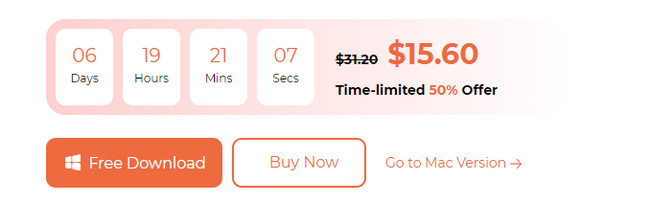
Krok 2Importujte fotografie z iPhone do počítače. Poté vyberte Koláž tlačítko nahoře. Klikněte na Ikona plus a importujte obrázky.
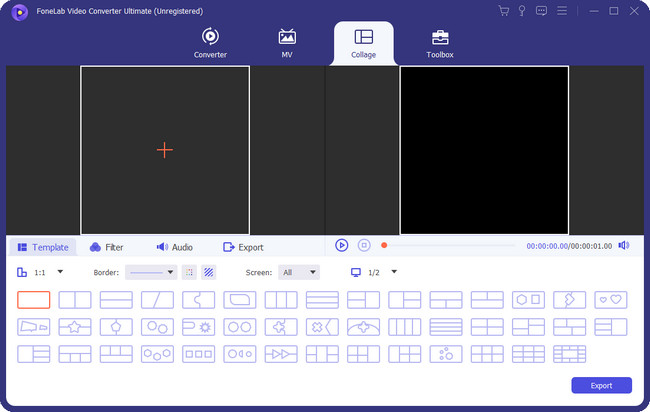
Krok 3Upravte prosím obrázek podle svých preferencí. Stačí použít nástroje pro úpravy. Chcete-li zobrazit další možnosti, klikněte pravým tlačítkem na originál a vyberte možnost Změnit tlačítko. Klepněte na tlačítko OK poté použijte pro použití změn.
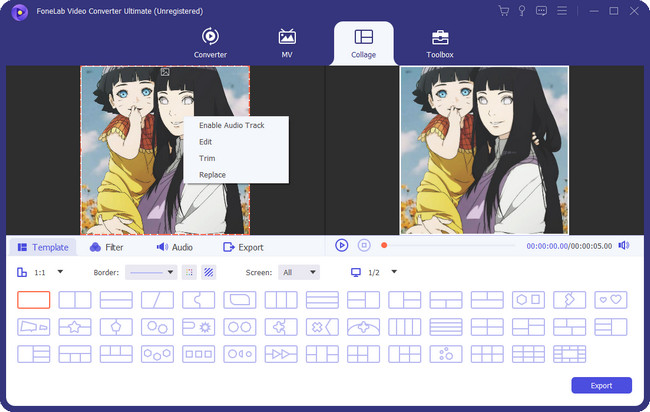
Krok 4Nyní ponechte fotografii na svém zařízení. Chcete-li to provést, vyberte Vývoz knoflík. Proces ukládání bude trvat jen několik sekund.
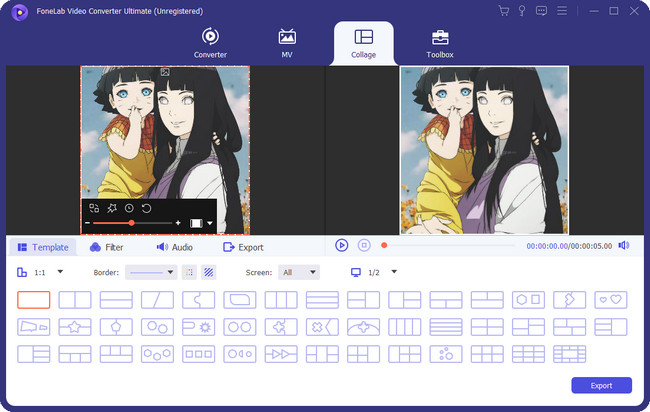
Video Converter Ultimate je nejlepší software pro převod videa a zvuku, který dokáže převádět MPG / MPEG na MP4 s vysokou rychlostí a vysokou kvalitou obrazu / zvuku.
- Převod jakéhokoli videa / zvuku, jako je MPG, MP4, MOV, AVI, FLV, MP3 atd.
- Podpora 1080p / 720p HD a 4K UHD video konverze.
- Výkonné editační funkce, jako je Oříznout, Oříznout, Otočit, Efekty, Vylepšit, 3D a další.
Část 5. Nejčastější dotazy o tom, jak odstranit pozadí z obrázku na iPhone
1. Jak začerním pozadí obrázku na vestavěné funkci mého iPhone?
Vestavěná funkce odstranění pozadí v iPhonu nemůže začernit pozadí fotografie. V tomto vydání je však doporučený postup. Uložte čistě černý obrázek a vložte obrázek, který odeberete z pozadí. V tomto případě budete mít pro fotografii černé pozadí.
2. Můžete upravit pozadí fotografie na iPhone?
Ano. Můžete upravit pozadí fotografie na vašem iPhone. Můžete použít Fotky aplikace. Jediné, co však můžete na pozadí fotografie iPhonu udělat, je jeho rozmazání. Chcete-li to provést, vyhledejte fotografii, kterou chcete upravit. Klepněte na Změnit tlačítko nahoře a vyberte Portrét tlačítko vlevo dole. Pomocí posuvníku upravte efekt rozostření. Klepnutím na sekci Hotovo fotografii uložíte.
Takto snadné je odstranit pozadí na fotografiích iPhone. Doufáme, že také vyzkoušíte náš nástroj FoneLab Video Converter Ultimate k úpravě fotografií z iPhonu. Prosím, dejte nám vědět, pokud máte další dotazy ohledně vašich dat iPhone! Stačí je vložit do sekce komentářů níže. Rádi vám v budoucnu pomůžeme. Děkuji!
Níže je pro referenci videonávod.
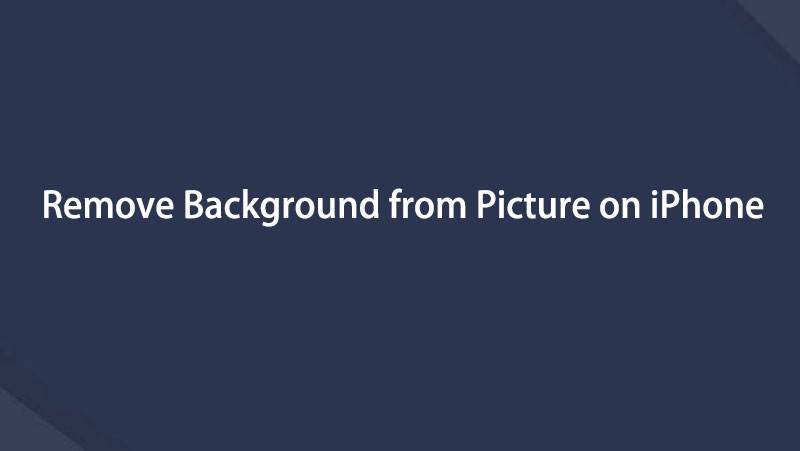

Video Converter Ultimate je nejlepší software pro převod videa a zvuku, který dokáže převádět MPG / MPEG na MP4 s vysokou rychlostí a vysokou kvalitou obrazu / zvuku.
- Převod jakéhokoli videa / zvuku, jako je MPG, MP4, MOV, AVI, FLV, MP3 atd.
- Podpora 1080p / 720p HD a 4K UHD video konverze.
- Výkonné editační funkce, jako je Oříznout, Oříznout, Otočit, Efekty, Vylepšit, 3D a další.
